- Autors Lauren Nevill [email protected].
- Public 2023-12-16 18:54.
- Pēdējoreiz modificēts 2025-01-23 15:22.
Nepieciešamību instalēt saknes sertifikātu izraisa īpatnības, kā izveidot drošu interneta savienojumu ar vietnēm, kas izmanto HTTPS protokolu un strādā ar WebMoney Transfer sistēmu.
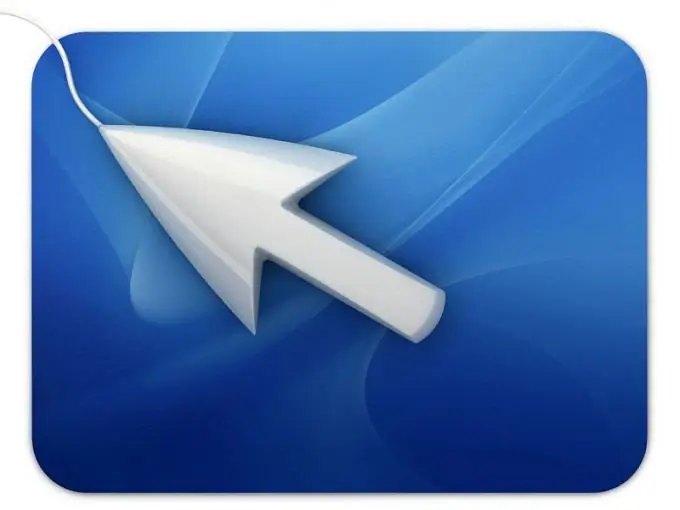
Tas ir nepieciešams
Internet Explorer 7
Instrukcijas
1. solis
Lejupielādējiet WebMoney saknes sertifikātu un saglabājiet to datora cietajā diskā.
2. solis
Pārlūkprogrammas augšējās rīkjoslas izvēlnē "Rīki" norādiet vienumu "Interneta opcijas" un atveriet atvērtā dialoglodziņa cilni "Saturs".
3. solis
Atlasiet komandu "Sertifikāti" un dodieties uz cilni "Uzticamās saknes sertificēšanas iestādes".
4. solis
Izmantojiet pogu Importēt, lai izsauktu sertifikāta importēšanas vedņa rīku, un jaunā vedņa dialoglodziņā noklikšķiniet uz Tālāk.
5. solis
Atlasiet pogu "Pārlūkot", lai norādītu ceļu uz iepriekš saglabāto WebMoney sertifikāta failu, un izmantojiet pogu "Atvērt", lai apstiprinātu savu izvēli.
6. solis
Noklikšķiniet uz pogas Nākamais, lai lietotu atlasītās izmaiņas un pārliecinātos, ka saglabāšana tiks veikta uzticamo sakņu sertifikātu veikalā.
7. solis
Noklikšķiniet uz pogas Pabeigt, lai aizvērtu sertifikāta importēšanas vedņa rīku, un atvērtajā sistēmas brīdinājuma logā noklikšķiniet uz pogas Jā, lai apstiprinātu instalēšanu.
8. solis
Apstipriniet atlasīto izmaiņu lietošanu, pēdējā vedņa logā noklikšķinot uz Labi un atgriezieties dialoglodziņa "Sertifikāti" cilnē "Uzticamās saknes sertificēšanas iestādes".
9. solis
Sarakstā norādiet instalēto sertifikātu un noklikšķiniet uz pogas "Skatīt", lai pārbaudītu sertifikācijas datu pareizību.
10. solis
Aizveriet visas atvērtās lietojumprogrammas un izveidojiet interneta savienojumu ar vēlamo WebMoney Transfer vietni.






